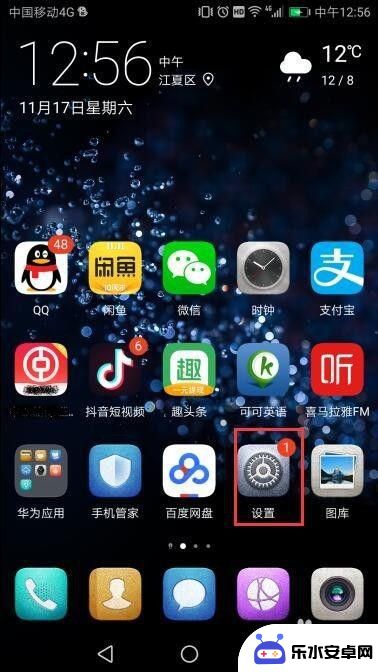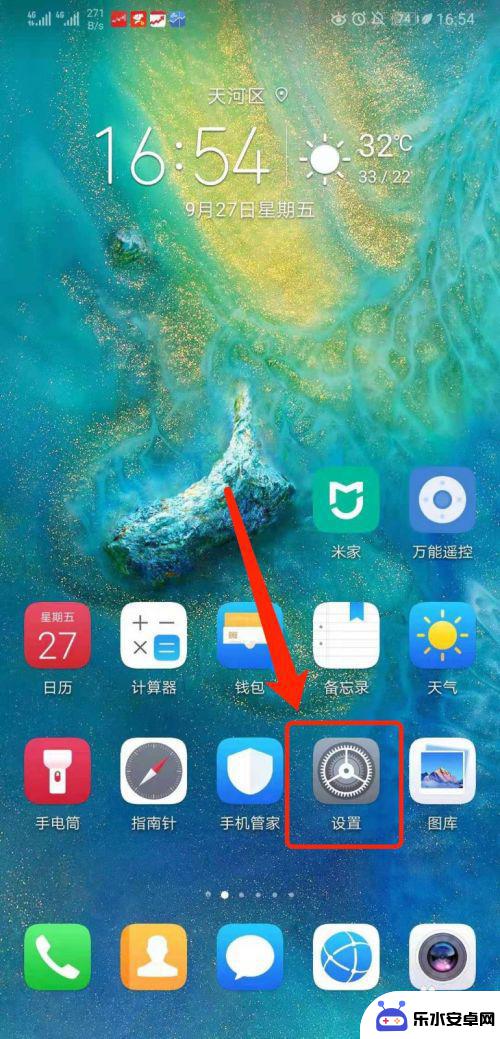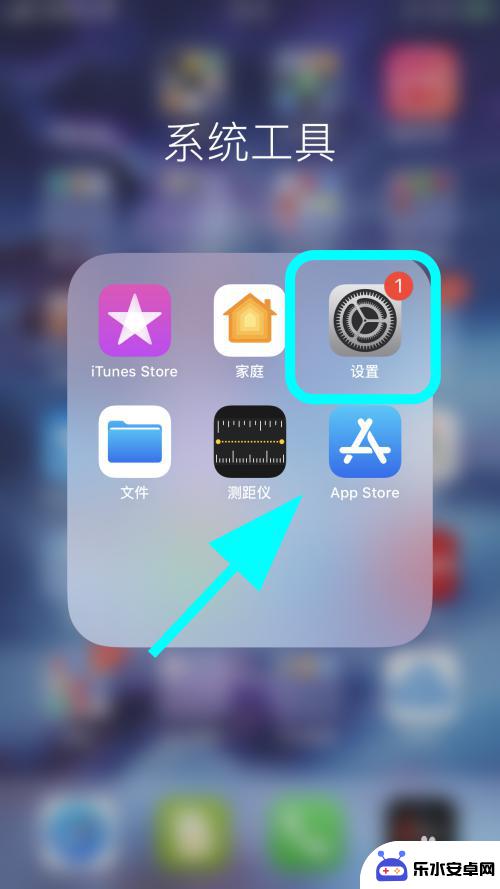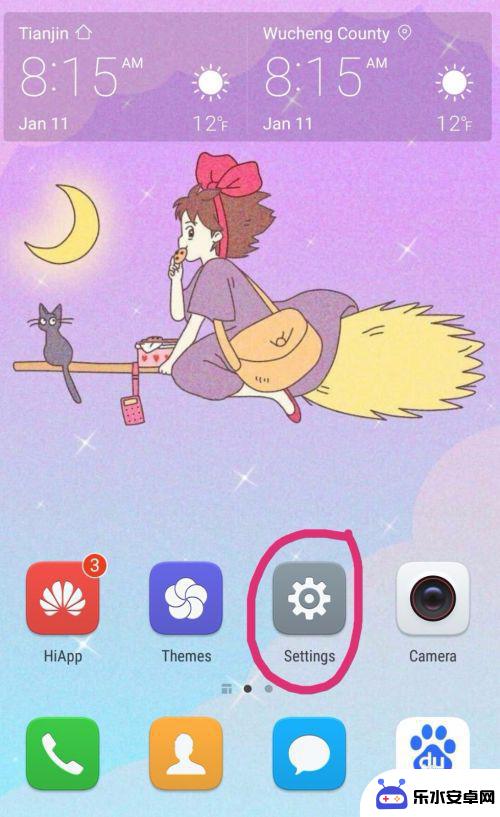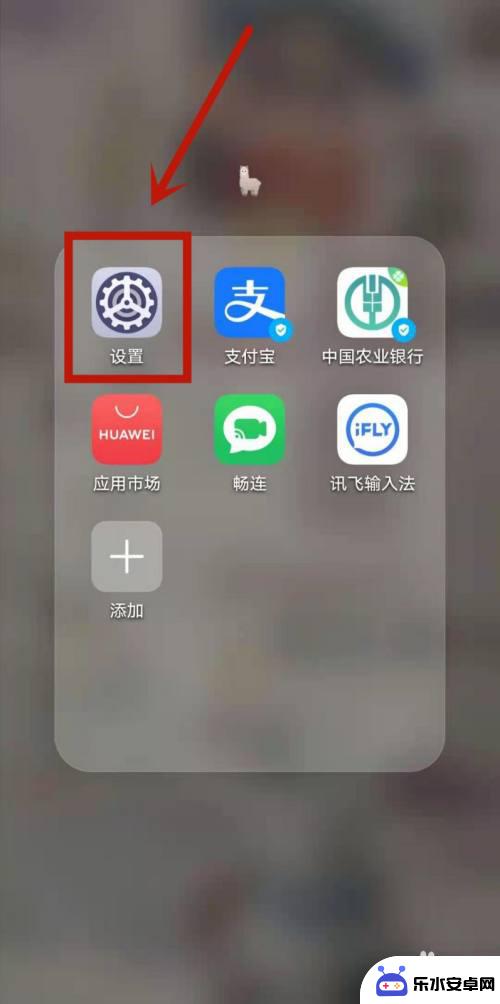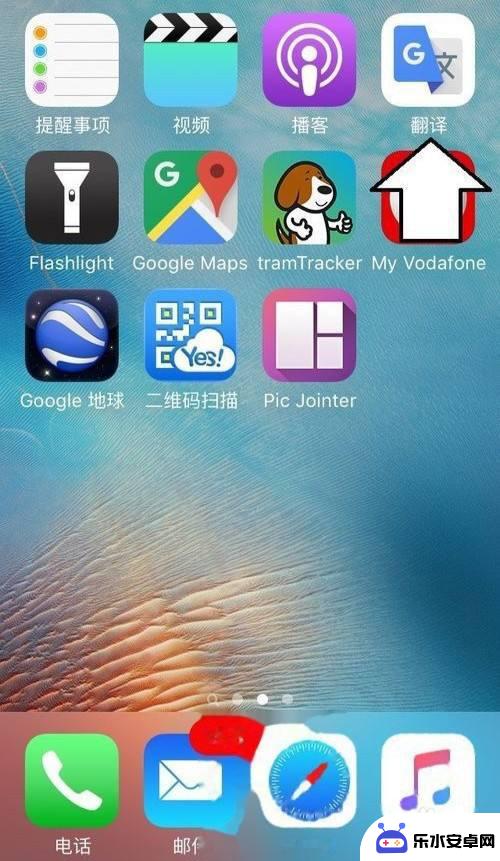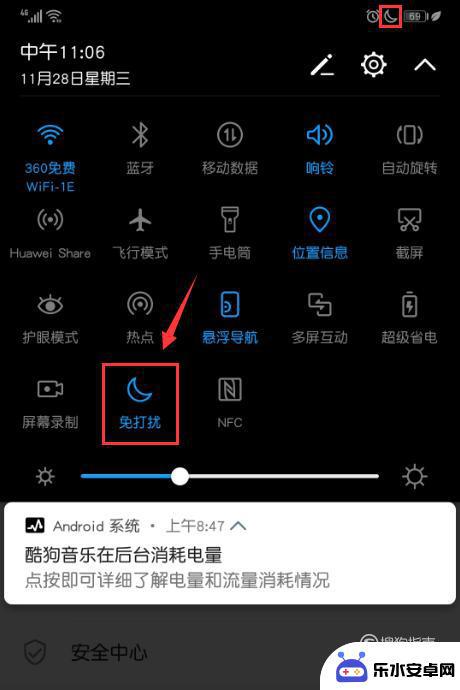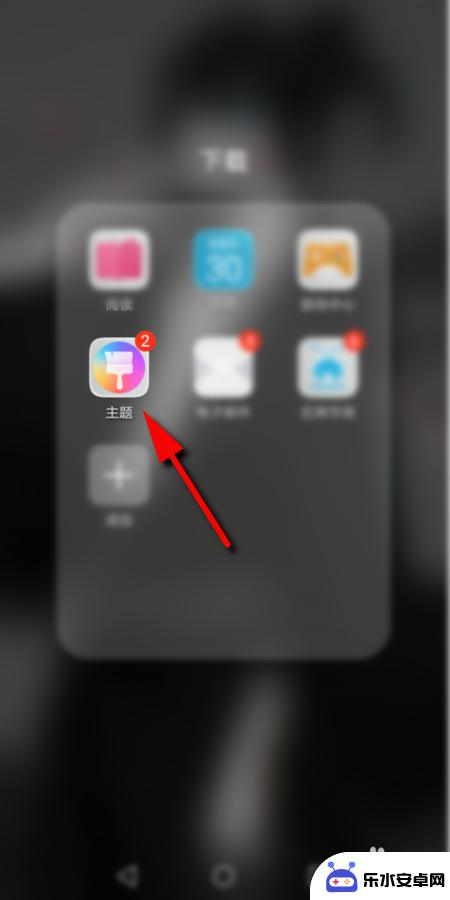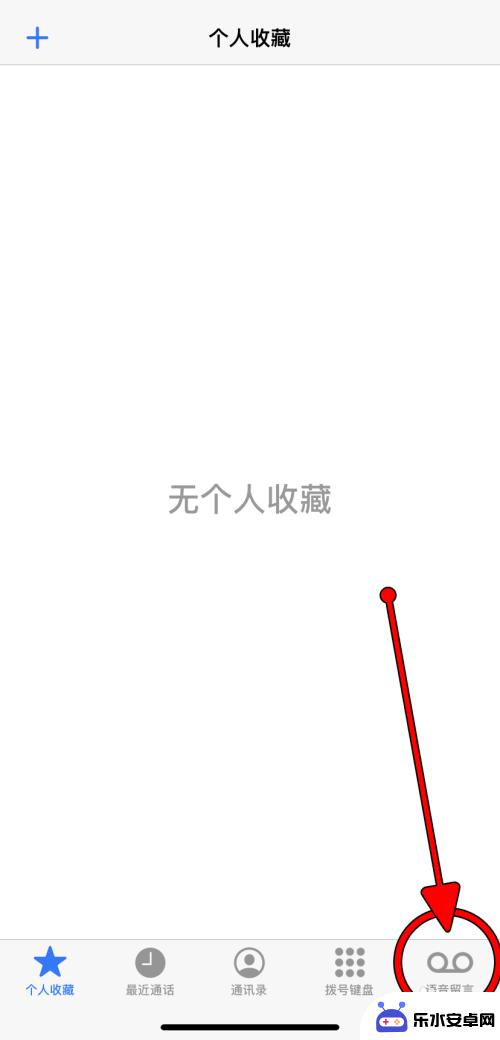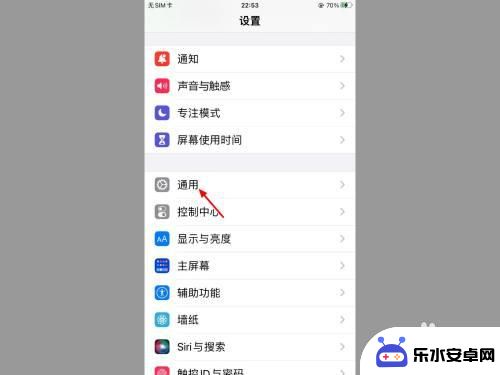手机如何换英文模式图标 华为手机语言设置
时间:2024-06-17来源:乐水安卓网
在使用华为手机时,有时候我们可能需要将手机语言设置为英文模式,这样不仅可以帮助我们更好地理解和使用手机功能,还能提高我们的英语水平。许多用户可能会遇到一个问题,就是不知道如何在华为手机上换成英文模式图标。接下来我们将介绍一些简单的方法来帮助您快速将华为手机切换到英文模式。
华为手机语言设置
步骤如下:
1.这是之前手机被小朋友们玩坏的状态,我们发现上面几乎很难找到一个中文图标。
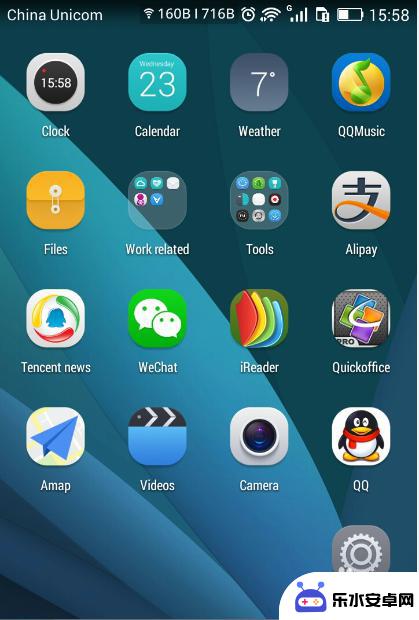
2.怎么办呢,接下来我们满屏幕去找一个带齿轮的图标。它下面的英文是
setting,如图。
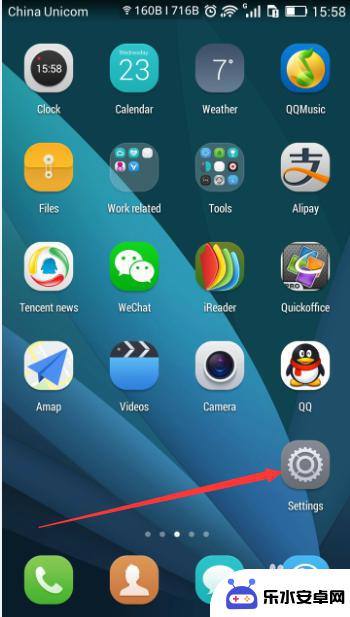
3.对于华为新出的手机我们还可以通过将顶部通知栏下拉,在里面找到齿轮图标(setting)
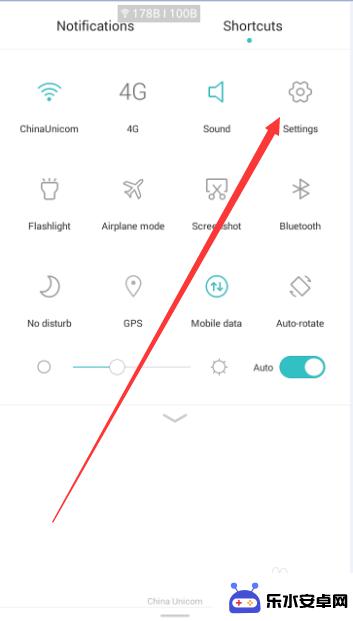
4.点进齿轮图标(setting),在下拉选项里找到一个后面写着Language&input 的小方框图标(部分机型需要先点屏幕右上角all,或者直接右滑才能找到Language&input)
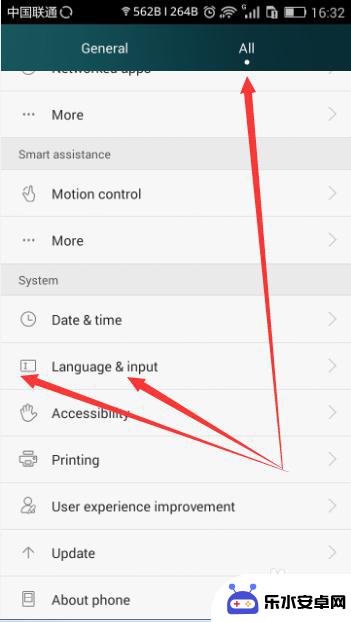
5.点击Language&input 的小方框图标,找到下方的Language,
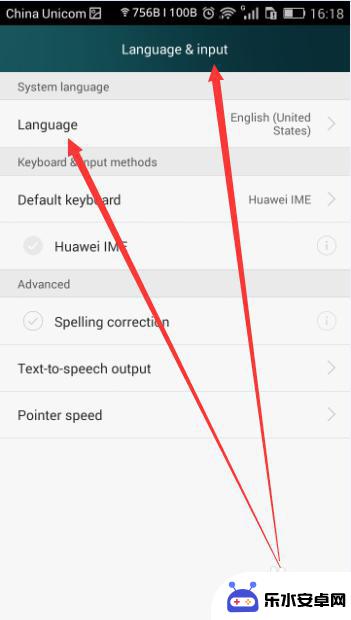
6.点击进去,选择中文(简体),(如果想练外语,别的其他的语言也可以随意选啦)
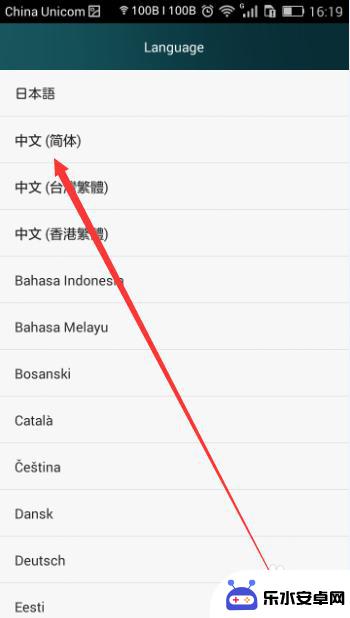
7.之后,退出看到我们的界面已经变回中文啦。
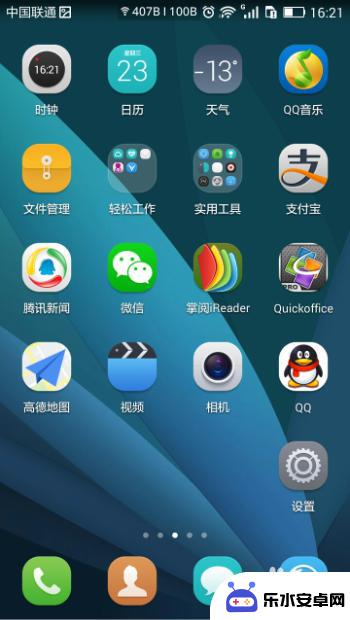
以上是关于如何将手机切换为英文模式的全部内容,如果遇到相同问题的用户,可以按照小编的方法来解决。